Dans cet article
Lorsque vous ouvrez le programme et sélectionnez le type de comptabilité Recettes / Dépenses, vous trouverez différents modèles prédéfinis avec les tableaux Comptes et Catégories déjà configurés. En quelques étapes, vous êtes prêt à enregistrer les écritures et, malgré la simplicité, obtenir des résultats professionnels.
▶ Vidéo : Comment démarrer une Comptabilité Recettes / Dépenses
Dans la vidéo, vous découvrez comment créer une comptabilité Recettes / Dépenses, adapter les comptes et les catégories, saisir les recettes et les dépenses et imprimer le rapport.
Choisissez le modèle prêt à l'emploi
Pour vous faciliter le démarrage, vous pouvez ouvrir l’un des modèles mis à disposition par le programme.
Pour une meilleure compréhension et une utilisation plus intuitive, nous vous conseillons d’utiliser des comptes descriptifs (avec des noms) plutôt que numériques.
Les modèles peuvent être ouverts via :
- notre WebApp
- directement depuis le programme (menu Fichier > Nouveau).
Comment créer le fichier à partir du modèle
- Lancez Banana Comptabilité
- Sélectionnez comme type Comptabilité Recettes et Dépenses
- Ouvrez l’un des Modèles de comptabilité Recettes / Dépenses
- Enregistrez le fichier sous un nom.

Configurez vos données dans les Propriétés du fichier
Une fois le modèle ouvert, saisissez les données de base de votre comptabilité :
- depuis le menu Fichier > Propriétés fichier (Données de base)
- Le nom de votre entreprise (En-tête gauche).
- La date de début et de fin de l'exercice comptable (la date de l'année en cours apparaît normalement automatiquement).
- La devise de base de votre comptabilité.
- Dans la section Adresse, vous pouvez indiquer l'adresse et d'autres informations de votre entreprise.
Enregistrez sur le disque
Avec la commande Fichier > Enregistrer sous, vous enregistrez les données et attribuez également un nom au fichier. La boîte de dialogue de sauvegarde typique de votre système d'exploitation apparaît.
- Nous recommandons d’utiliser le nom de l’entreprise suivi de l’année, par exemple "entreprise-2025.ac2", pour le distinguer des autres fichiers de comptabilité.
- Vous pouvez tenir autant de comptabilités que nécessaire, chacune aura son propre nom.
- Vous pouvez enregistrer le fichier où vous voulez sur votre ordinateur et sur le support de votre choix (disque, clé USB ou cloud). Si vous utilisez Banana sur plusieurs ordinateurs ou devez partager le fichier avec d'autres personnes, nous vous recommandons de sauvegarder le fichier dans votre cloud (OneDrive, Dropbox, GoogleDrive, …)
- Si vous prévoyez d’avoir également des documents numériques liés à la comptabilité de l’année en cours, nous vous recommandons de créer un dossier séparé pour chaque exercice comptable, afin de regrouper tous les fichiers. Consultez également la page Dossier des justificatifs.
Personnalisez Comptes et Catégories
Les tableaux Comptes et Catégories contiennent tout ce qu'il faut pour gérer votre comptabilité, mais vous pouvez les personnaliser selon vos besoins. Par exemple :
- Dans le tableau Comptes, dans la colonne Description :
- Saisissez le nom des banques, de vos clients et fournisseurs, etc.
- Vous pouvez supprimer les comptes et les catégories que vous n’utilisez pas
- Vous pouvez ajouter de nouveaux comptes, de nouvelles catégories ou de nouveaux groupes de totalisation.
Pour plus d’informations, consultez les pages :
Saisissez les soldes d'ouverture
Dans la colonne Ouverture, saisissez les soldes d'ouverture de vos comptes (caisse, banque, clients, stock, etc.).
- Les soldes d'ouverture des comptes passifs (comptes de patrimoine négatifs) doivent être saisis avec un signe moins devant le montant.
- La saisie manuelle des soldes d'ouverture s'effectue uniquement la première fois que vous utilisez Banana Comptabilité Plus, car chaque fois que le programme crée une nouvelle année (menu Actions > Créer une nouvelle année), les nouveaux soldes d'ouverture sont automatiquement reportés.
Saisissez les soldes de l’année précédente (uniquement lors de la création du fichier)
Si vous avez besoin d’avoir les soldes de l’année précédente concernant les comptes, vous devez les saisir dans la colonne Année précédentet (vue Précédent). Cette opération doit également être effectuée uniquement la première fois que vous utilisez Banana Comptabilité Plus, car à chaque création d’une nouvelle année (menu Actions > Créer une nouvelle année), les soldes de l’année précédente sont automatiquement reportés.
Enregistrez les recettes et les dépenses
Dans la tableau Écritures, saisissez les recettes et les dépenses quotidiennes, en remplissant les colonnes appropriées.
Vous pouvez enregistrer différents types d’écritures :
- Écritures entre deux comptes (sans catégorie)
- Écritures entre deux catégories (sans compte)
- Écritures entre plusieurs comptes et/ou plusieurs catégories
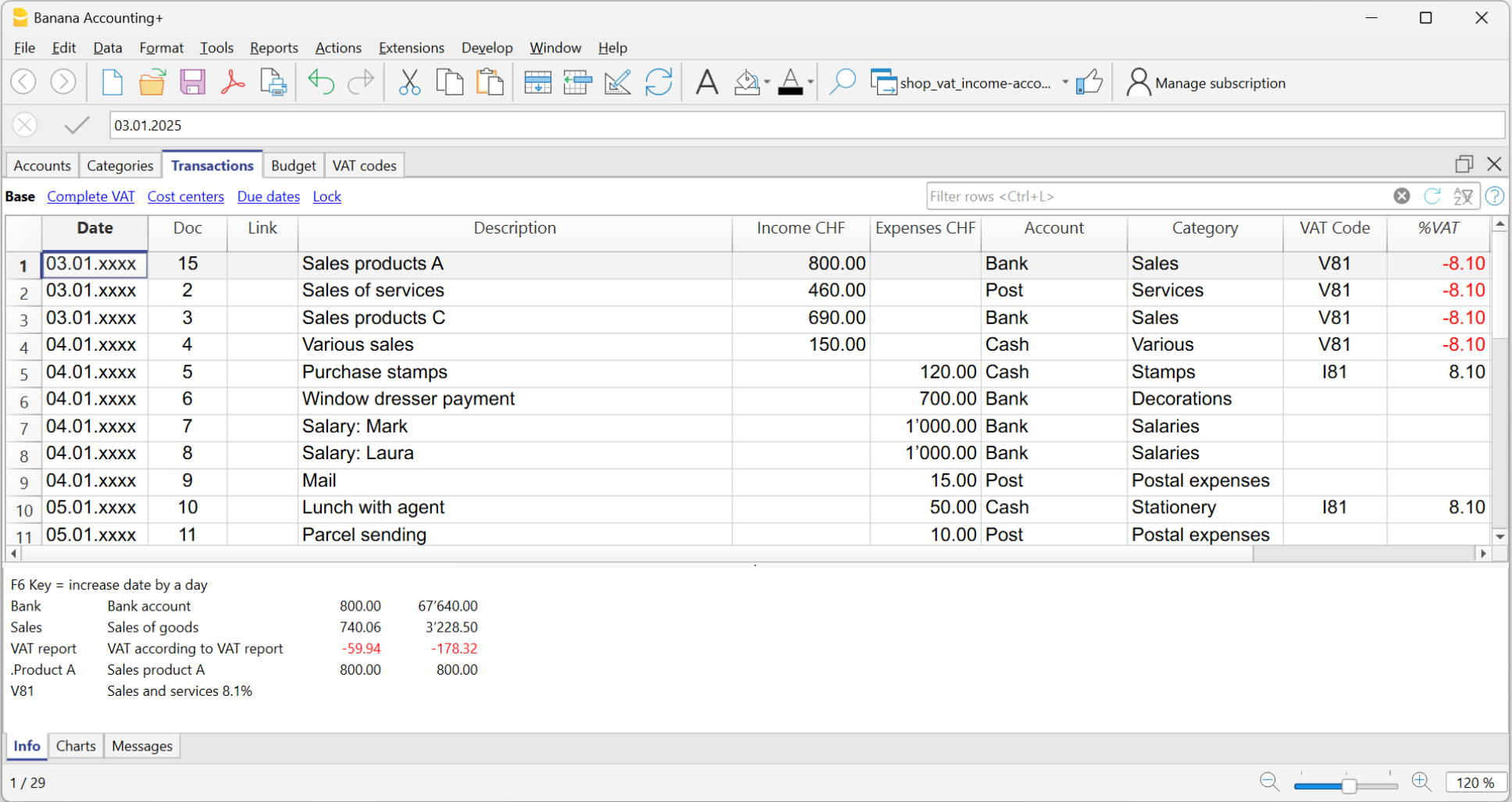
Au fur et à mesure que vous saisissez les recettes et les dépenses, si vous allez dans le tableau Comptes et Catégories, vous voyez immédiatement les soldes mis à jour de toutes les recettes et dépenses, ce qui vous permet de savoir si vous faites des bénéfices ou des pertes.
Accélérez la saisie des écritures
Pour accélérer la saisie des écritures, vous pouvez utiliser :
- Saisie automatique des données, qui permet de reprendre automatiquement les données déjà saisies précédemment.
- Écritures récurrentes (menu Actions), qui permet d’enregistrer dans un tableau spécial les écritures répétitives.
- Importation des données depuis un relevé bancaire ou postal.
Contrôles immédiats et efficaces
Avec Banana Comptabilité, vous pouvez contrôler et corriger les données rapidement :
- Filtre avancé (Advanced) : trouvez immédiatement des lignes par mot-clé ou montant et modifiez-les directement.
- Colonne Solde : identifiez immédiatement les écarts et la ligne dont ils proviennent.
- Vérifier la comptabilité : effectue des contrôles automatiques pour détecter les erreurs ou déséquilibres.
Utilisez régulièrement la commande Vérifier la comptabilité, surtout après des modifications, lors des clôtures et de la création d'une nouvelle année.
Liens numériques vers vos documents
Si vous le souhaitez, pour chaque écriture comptable, vous pouvez lier un document numérique (au format PDF), enregistré sur votre ordinateur ou en ligne. Cela vous permet d’ouvrir d’un simple clic un reçu, une facture ou tout autre document directement depuis le fichier comptable.
- Pour insérer les documents numériques :
- Ajoutez la colonne DocLink dans le tableau Écritures (menu Données > Organiser colonnes).

Obtenez le Rapport (Bilan et Compte de résultat)
Pour afficher le Rapport (Bilan et Compte de résultat), cliquez sur le menu Rapport > Rapport amélioré ou Rapport amélioré avec groupes. Des rapports par période sont également possibles.
- Le Rapport formaté affiche tous les comptes et catégories sans les éventuels sous-groupes.
- Le Rapport formaté avec groupes affiche tous les comptes et catégories y compris les sous-groupes.
Le Rapport peut être consulté, imprimé ou exporté au format PDF.
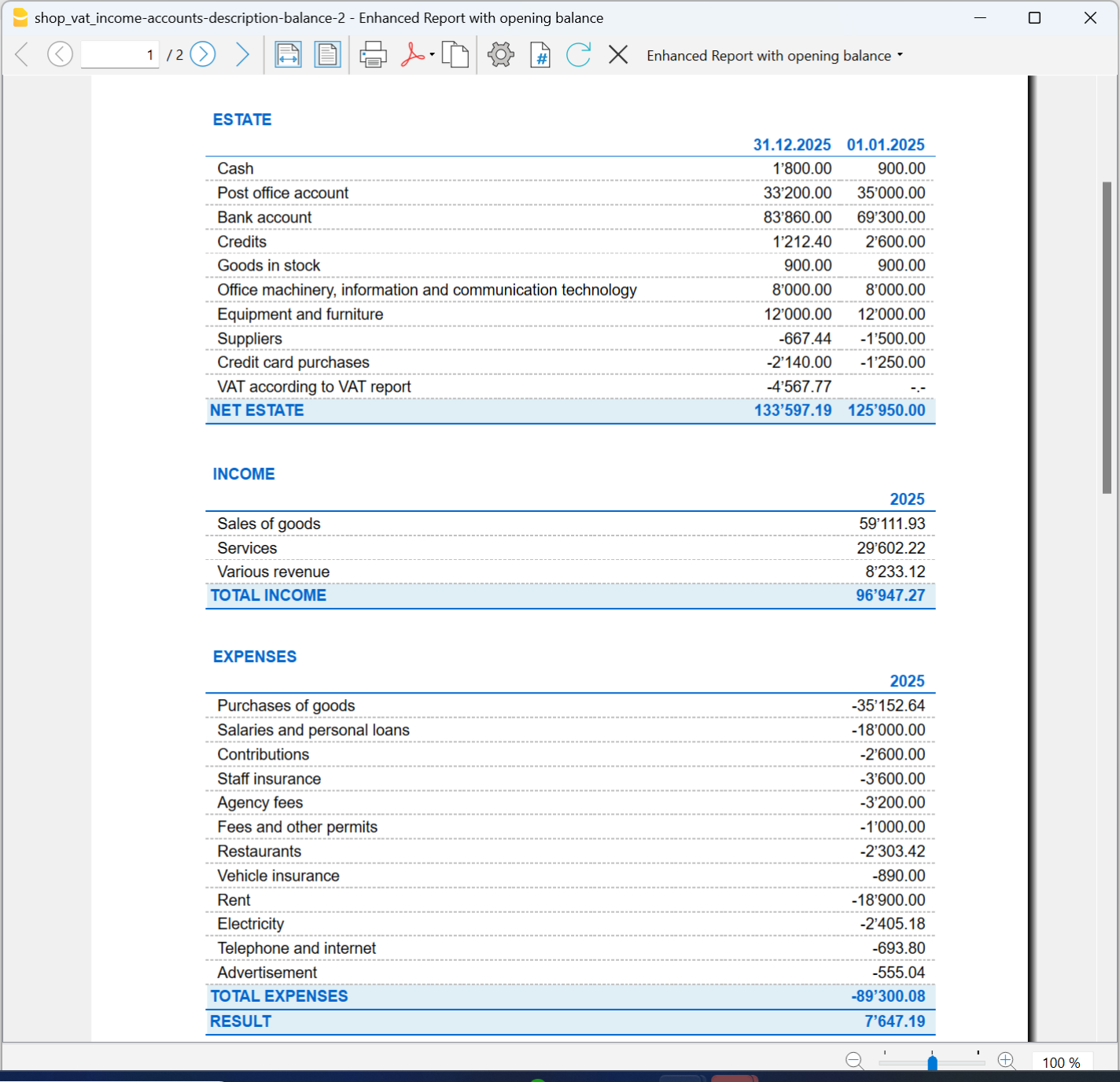
Archivage des données en PDF
En fin d'année, lorsque toute la comptabilité est terminée, corrigée et révisée, vous pouvez archiver toutes les données comptables avec la commande Créer dossier PDF, depuis le menu Fichier.

